WordPress. Политика конфиденциальности. Рубрики. Страницы. Записи. Часть 7.

Цикл «Как создать свой сайт». Часть 7
Текст + Видео
Иногда новичок блогер спотыкается на довольно простых вещах. Например: как создать Политику конфиденциальности, как сделать ссылку на главную страницу, как создать меню, как записать строку об авторских правах и на других мелочах.
***
В этой части хочу подробно рассказать и наглядно показать как создаются те или иные записи на страницах сайта созданного на основе WordPress.
Политика конфиденциальности.
В WordPress если открыть список страниц, Рис. 1. Увидим черновик Политики конфиденциальности.
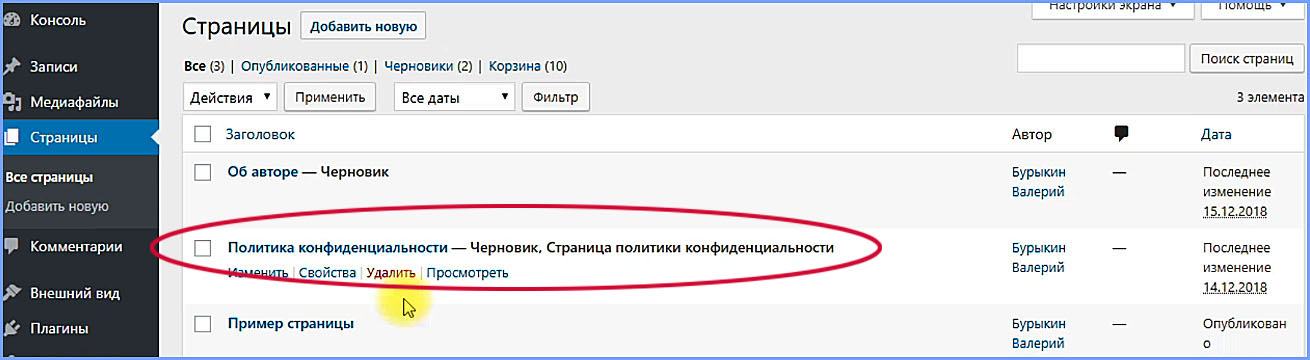
Рис. 1
Увидев это, я обрадовался. Думал, что сейчас подставлю свои данные и дело с концом. Но не всё так просто. Черновик представляет из себя то, что показано на Рис. 2.
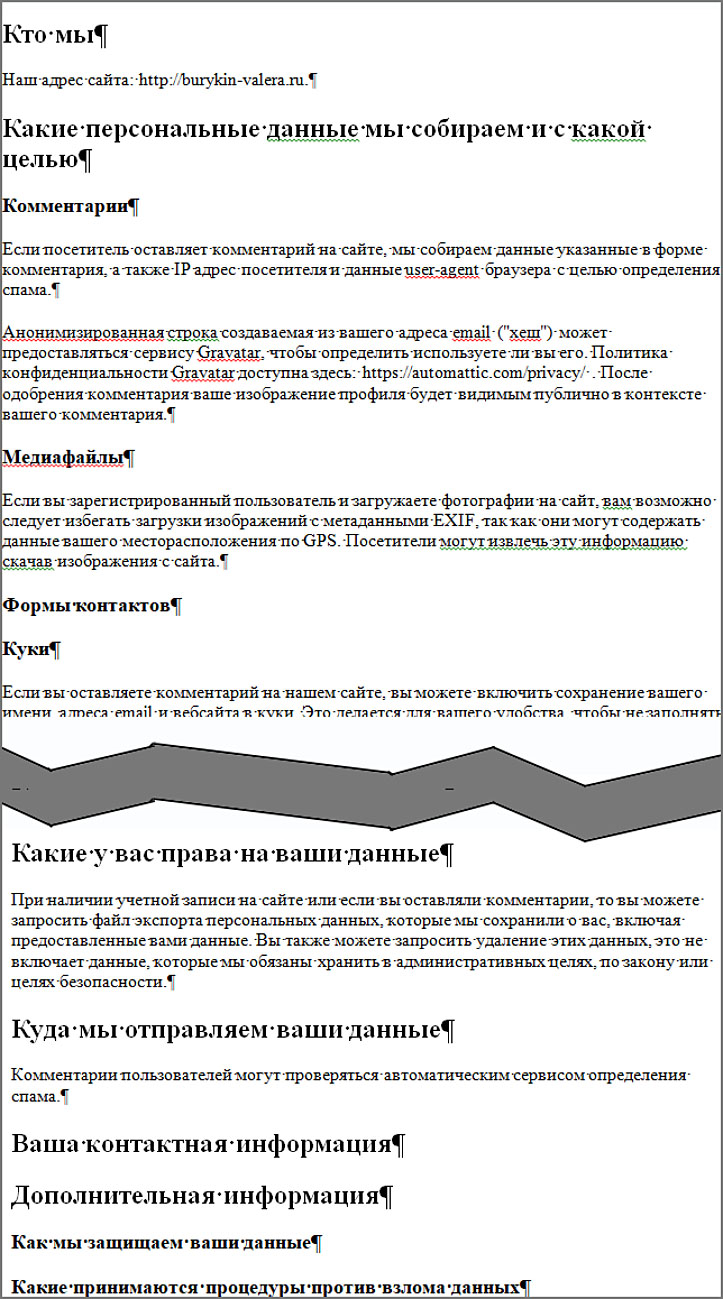
Рис. 2
Это фактически план составления документа. Над созданием готового документа нужно ещё поломать голову. Поэтому я пошёл по более простому пути. Об этом рассказано в видео.
Далее встаёт вопрос. А как готовый документ разместить на страницах сайта?
Информационная строка о защите авторских прав.
Тоже надо ещё поискать, как её вставить.
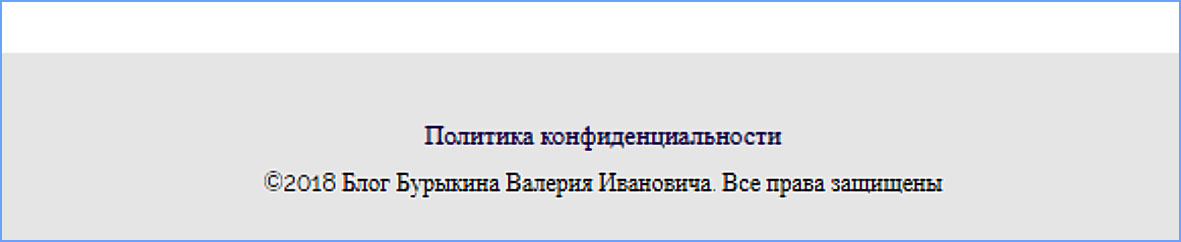
Рис. 3
Политика конфиденциальности и строка о защите авторских прав.
Когда я делал первый сайт, то случайно удалил из Главного меню ссылку на Главную страницу. Пришлось попотеть, в поисках способа вернуть её на место.
Рубрики, страницы, записи.
Здесь главное понять, что означает каждое из этих понятий.
Рубрика вашего сайта. В рубрику можно поместить:
— другие рубрики;
— страницы;
— свои статьи, которые в WordPress называются Записи.
Рубрики являются ссылками Меню.
Страница занимает промежуточное место между рубрикой и записью. Фактически это запись. Она внутри себя имеет только одну статью. Но её также как и рубрику можно разместить в каком либо меню.
Запись – это статья. Записи размещаются только внутри рубрик. Совокупность всех записей составляет контент Вашего сайта.
Начало записи объёмом 50 символов выводится на Главной странице под заголовком статьи в виде анонса. Поэтому начало статьи и пишите с таким расчетом, чтобы его содержание вызывало у читателя желание прочитать Вашу статью полностью.
О том как это всё делается я рассказал в прилагаемом видео.
Ещё нужно учесть, что Политика конфиденциальности время от времени претерпевает изменения, о чём приходят сообщения от WordPress.
Ежегодно нужно обновлять даты в Политике конфиденциальности и Строке о защите авторских прав.
Видео-урок:
Тоже несколько раз делал как в видео, но всегда есть надпись сверху рядом с главной и надпись снизу.
Во-первых обратите внимание на галочки Primary Menu и Footer Menu
Во-вторых на то какое меню выбираете Главное или Пользовательское.
А вообще я сегодня опубликую Часть 5.1 Меню сайта в WordPress.
Подождите публикации, там всё будет описано.
Спасибо, разобрался ) Теперь всё отлично получилось.
Очень рад что моя статья оказалась полезной.
Валерий здравствуйте! Не подскажите, что не так сделала? Почему у меня надпись Политика конфиденциальности получается и вверху страницы справа рядом с Главной и в самом низу страницы, как Вы показываете. 5 раз страницу переделывала, все повторяю шаг за шагом и ни чего не меняется.
Политику конфиденциальности нужно разместить
в Footer Menu (Внешний вид -> Меню).
Ещё раз внимательно посмотрите Часть 7.
К сожалению развёрнуто смогу ответить только
после 22-го числа. Сейчас я в отъезде.
Ещё раз просмотрел видеоматериал в Части 7.
Даже не знаю что ещё можно добавить. Примерно в середине видео
показано как вставляется Политика конфиденциальности в подвал
сайта.
Нужно просто проделать все те манипуляции которые показаны в видео.